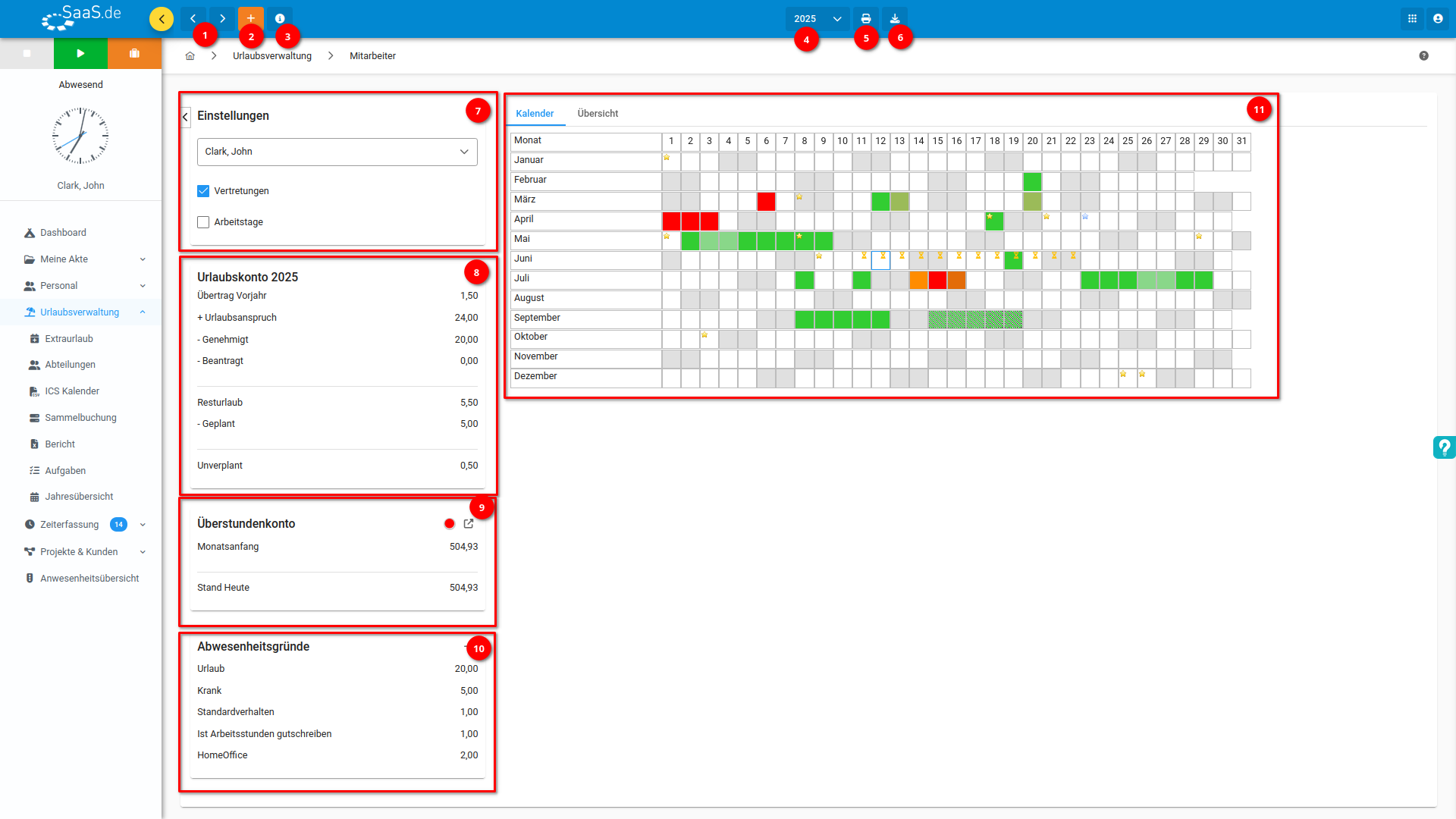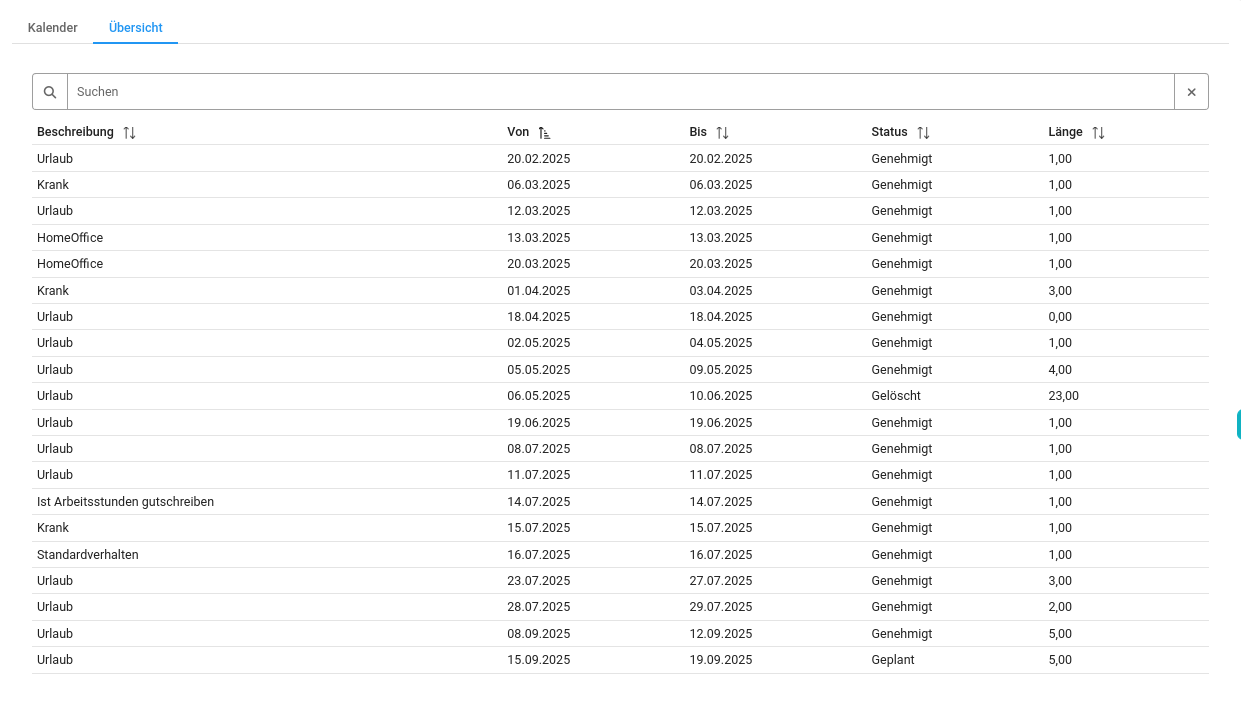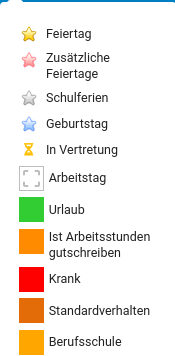Auf dieser Seite finden Sie Erläuterungen zu den Funktionen der Urlaubsverwaltung sowie Hinweise zur Anwendung.
❗Bitte Beachten: dieses Modul ist nur verfügbar, wenn der Mitarbeiter eine Urlaubsverwaltungslizenz hat.
Allgemein
Auf dieser Seite werden die verschiedenen Funktionen und Kacheln der Urlaubsverwaltung erklärt:
- Pfeile links/rechts: Mit den Pfeilen links und rechts, oben links können Sie zwischen den Kalenderjahren wechseln.
- Plus-Button: Über den ➕ Plus-Button können Sie manuell eine Abwesenheit für einen bestimmten Tag und Zeitraum eintragen.
- Legende: Durch Klicken auf den Info-Button wird eine Legende eingeblendet, die alle im Urlaubskalender verwendeten Symbole erklärt.
- Jahresauswahl: Über das Dropdown-Menü in der Mitte der Topbar wählen Sie das gewünschte Kalenderjahr aus.
- Drucken: Mit dem Drucken-Button können Sie die aktuell angezeigte Seite ausdrucken.
- Download: Über den Download-Button exportieren Sie die Daten der Urlaubsverwaltung für das aktuell ausgewählte Jahr, inklusive der Abwesenheitsgründe.
- Einstellungen: In den Einstellungen haben Vorgesetzte folgende Möglichkeiten:
- Auswahl der Kalender anderer Mitarbeiter
- Anzeige möglicher Vertretungen im Kalender
- Markierung von Arbeitstagen
- Urlaubskonto: Diese Kachel zeigt das persönliche Urlaubskonto oder das des ausgewählten Mitarbeiters. Angezeigt werden:
- Übertrag aus dem Vorjahr
- regulärer Urlaubsanspruch
- bereits genehmigte Urlaubsanträge
- noch ausstehende Urlaubsanträge
- verbleibender Resturlaub im laufenden Jahr
- Überstundenkonto: Hier sehen Sie das Überstundenkonto des aktuellen oder ausgewählten Mitarbeiters:
- Stand zu Monatsbeginn
- aktueller Stand des Überstundenkontos
- ❗Bitte Beachten: Diese Kachel ist nur verfügbar, wenn der Mitarbeiter eine Zeiterfassungslizenz hat.
- Abwesenheitsgründe: Diese Kachel zeigt eine Übersicht über die im laufenden Jahr summierten Abwesenheitsgründe, entweder für Sie selbst oder einen ausgewählten Mitarbeiter. So sehen Sie auf einen Blick, wie häufig welche Art von Abwesenheit vorlag.
- Kalender: Der Kalender bietet eine Jahresübersicht mit allen relevanten Informationen.
- Wichtig: Weitere Informationen zu den Symbolen finden Sie später auf dieser Seite unter dem Punkt Legende.
Kalender Übersicht
Durch einen Klick auf den Tab Übersicht erhalten Sie dieselben Informationen wie im Kalender, jedoch in Textform.
Diese Ansicht zeigt den Urlaubskalender für das gesamte Jahr, entweder für Sie selbst oder für einen ausgewählten Mitarbeiter. Dargestellt werden alle relevanten Informationen zu den Abwesenheiten in übersichtlicher Listenform:
- Bezeichnung des Abwesenheitsgrundes
- Zeitraum der Abwesenheit (von/bis)
- Status (beantragt, genehmigt, abgelehnt etc.)
- berechnete Dauer der Abwesenheit
Zusätzlich werden in dieser Ansicht auch gelöschte oder nachträglich bearbeitete Abwesenheiten angezeigt – inklusive der jeweiligen Änderungen.
Legende
In der Legende werden nicht nur die Zeichen für die verschiedenen Abwesenheitsgründe angezeigt, sondern auch zusätzliche Symbole wie Feiertage, Schulferien oder andere Kalendereinträge angezeigt.
Folgende Symbole kann man in der Legende auffinden:
- Goldener Stern (Feiertag): Die Feiertage, die standardmäßig im ausgewählten Feiertagskalender eingetragen sind.
- Roter Stern (Zusätzliche Feiertage): Die Feiertage, die Sie selbst in der Administration - Feiertagskalender eingetragen haben.
- Grauer Stern (Schulferien): Die Tage an denen Schulferien tage, die im ausgewählten Schulferienkalender eingetragen sind.
- Blauer Stern (Geburtstag): Der eigene Geburtstag oder der des ausgewählten Mitarbeiters.
- Sanduhr (In Vertetung): Markiert die Tage, an denen man als Vertretung für einen anderen Mitarbeiter eingetragen ist.
- Wichtig: Hierfür muss "Vertretungen" in der Einstellungskachel eingeschaltet werden.
- Viereck mit Markierungen (Arbeitstag): Markiert die Wochentage.
- Weitere Farben: Benutzerdefinierte Farben, die eigene Abwesenheitsgründe markieren. Eigene Abwesenheitsgründe kann man in Administration - Abwesenheitsgründe" festlegen.